在日常办公时,经常需要制作各种各样的表格,有些用户在计算带单位的数据时发现无法用公式进行计算,接下来小编就给大家介绍一下怎么在Excel文档计算带单位的数据。
具体如下:
-
1. 首先第一步打开需要编辑的Excel文档,根据下图所示,选中需要计算的列,先给这列单元格添加单位,小编以分数为例进行演示。
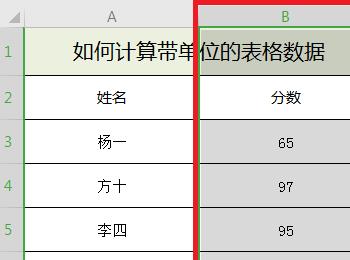
-
2. 第二步单击鼠标右键,在弹出的菜单栏中根据下图所示,点击【设置单元格格式】选项。

-
3. 第三步进入【单元格格式】窗口后,根据下图所示,依次点击【数字-自定义】选项。

-
4. 第四步在右侧窗口中,根据下图所示,将【类型】选项设置成【G/通用格式分】,然后点击【确定】。

-
5. 第五步回到表格页面后,根据下图所示,成功给所有数据添加单位。

-
6. 最后点击其中的单元格,根据下图所示,在方框中将只显示数值,计算方式与计算普通数值一样。

-
以上就是怎么在Excel文档计算带单位的数据的方法。
